- 1玉米脱粒机说明书_玉米脱机的出料口
- 2如何使用 Victoria 检测并修复硬盘坏道和坏扇区_victoria硬盘检测
- 3大数据技术应用场景_大数据存储和计算用在什么地方
- 4基于(cisco)ACS的mac地址访问控制和telnet,ssh的访问控制
- 5python系列:已解决error: subprocess-exited-with-error_python subprocess-exited-with-error
- 6llama 2 改进之 RMSNorm
- 7测试阶段与测试技术(一)概述_测试阶段技术。
- 85.布隆过滤器_布隆过滤器为什么经历duocihash
- 9通用大模型与垂直大模型:双轨并进的人工智能未来
- 10macOS + Ollama + Enchanted,本地部署最新 Llama3_ollama 后台运行
Chat Gpt详细教程:手把手带你Open AI 的API对接_open ai api
赞
踩
今年4月最大的一个瓜,就是Open AI全面免费开放了,所以很多人想白漂API但却不知该如何去获取Open AI的API,甚至好多小伙伴都碰壁在注册Open AI的半路上了,甚至是如何开通海外付费都变成一个难题~
所以针对以上的问题,我将出一份教程为大家一一解决。当然,本次教程全程是由本人跑过一遍的,本人亲测不封号、不踩雷、不墨迹。

在整个的注册、激活Open AI账户、升级Open AI使用级别、对接API等等都会借助其他工具而产生一些费用,请各位老板慎重考虑并尝试。
在教程学习中产生的其他平台的工具费用与任何问题都与本教程无关,请各位老板悉知。
注意:所有工具的昵称全部统称为“XXX国际旅游卡”担心被优化了~ 不懂的可以问。
话不多说,开始进入正题。
一、第一步,注册谷歌邮箱
大家去下载一个谷歌浏览器,然后安装到电脑上,再去寻一个稳定“梯子”。准备工作就算完了。接下来给大家演示注册流程哈~
咳咳~ 有一些小伙伴可能不理解什么是“梯子”请自行百度搜索哈。或者可以来咨询我给你推荐一个好用的。
1、在谷歌网页输入Goolgle的地址,点击右上角的登录页面。
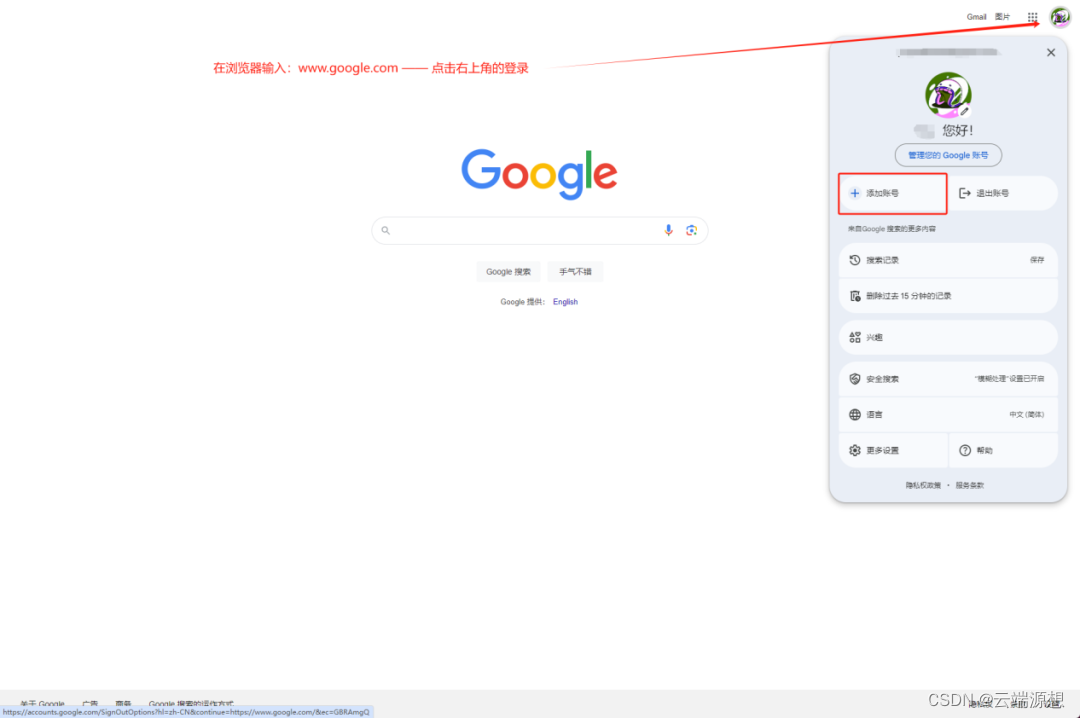
2、跳转到登录页面后,点击“创建账号”,选择个人用途。下一步。
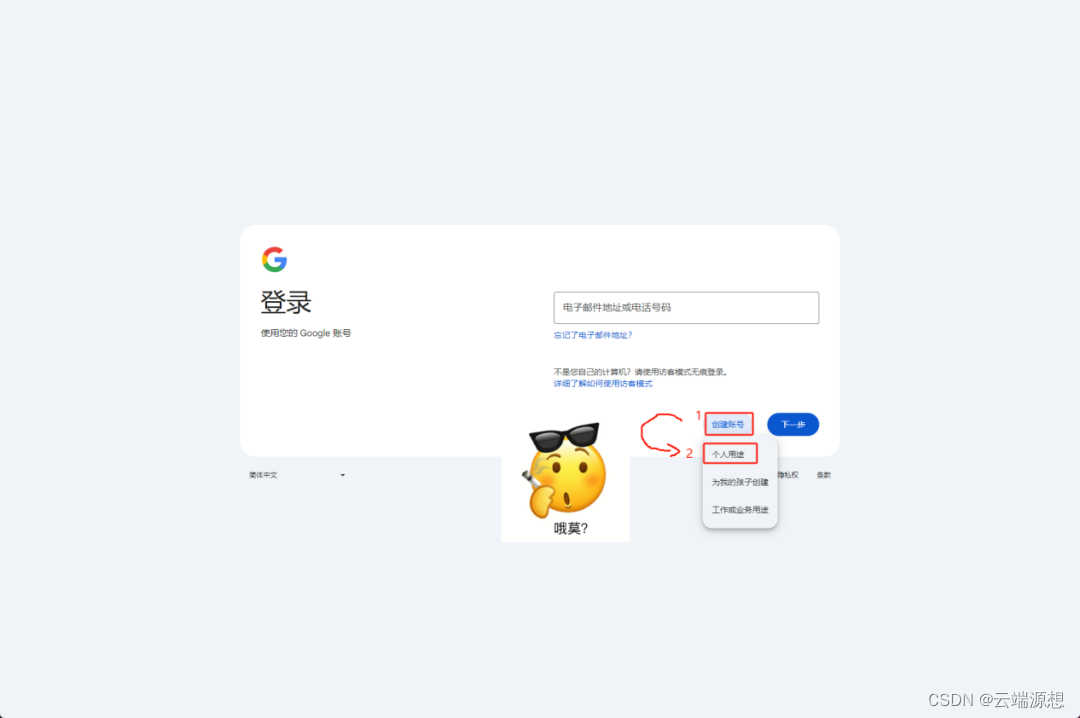
3、填写基本信息,我一般会选择把名字写成英文字母,因为这样会显得很高级。Hhh~
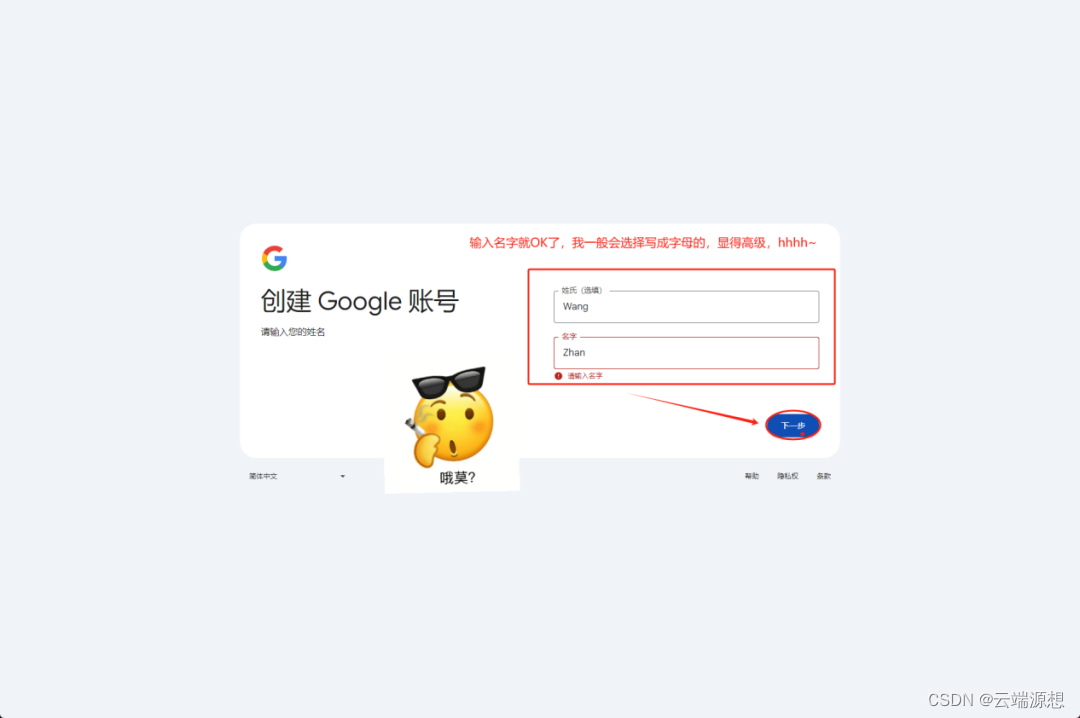
4、填写生日,随便写也可以,完全不影响后面的使用。
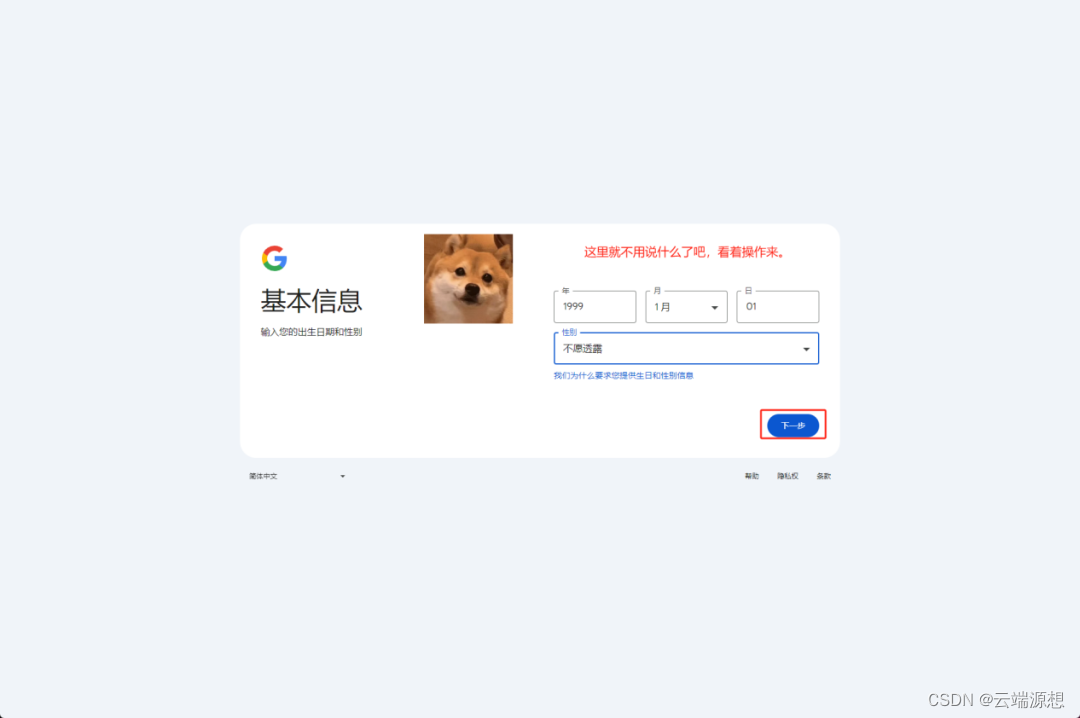
5、创建你自己的Gmail地址,也可以使用默认生成的Gmail地址。看个人喜好了。
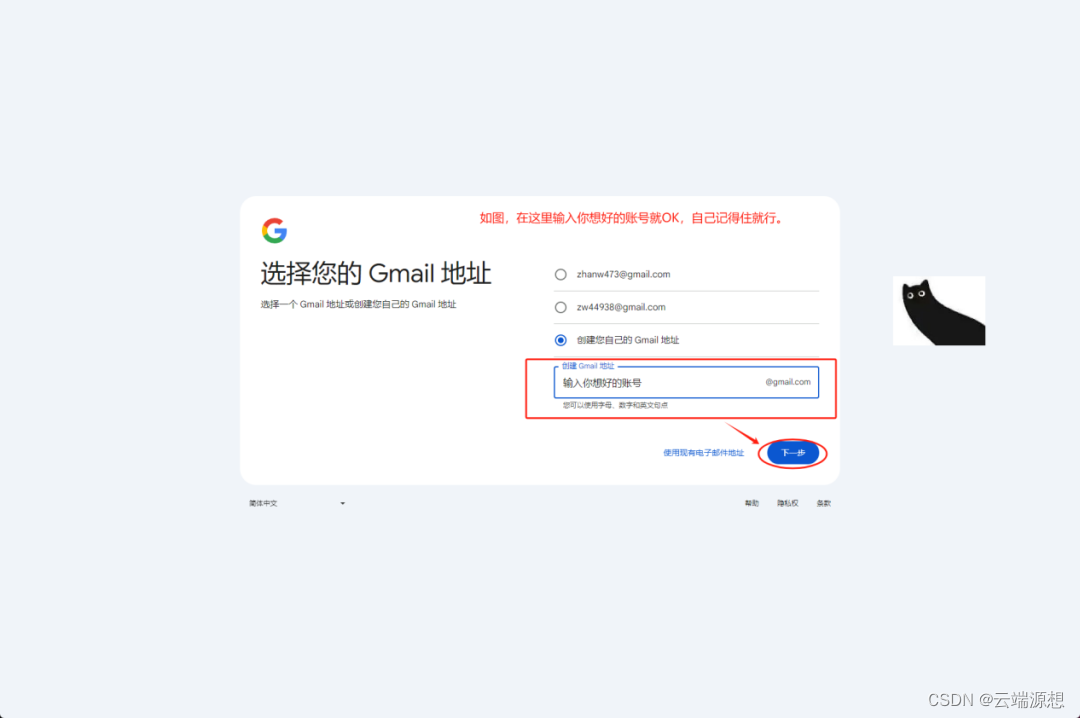
6、设置密码,这一步重要的不是设置密码,而是保存好密码。省的到时候记不得密码了。我一般会写在我的便签里,方便后面查找使用。
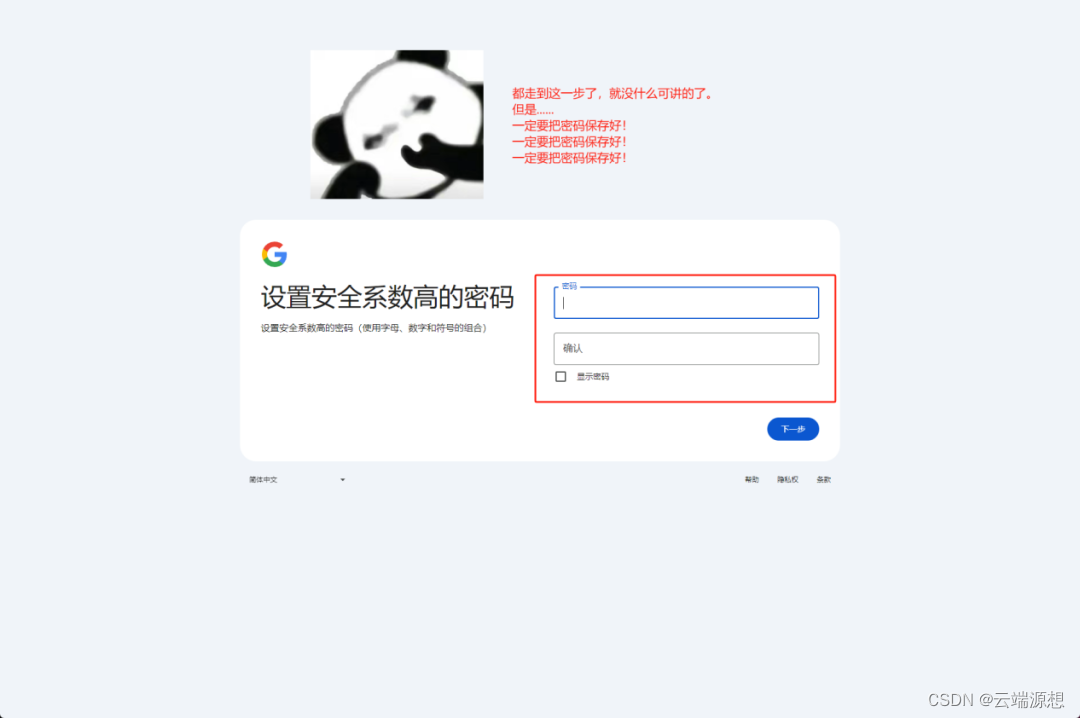
7、这里填写一个你的QQ邮箱即可,方便后续重要操作。多一个保障么~如果你不打算长期用的话,就直接跳过即可。
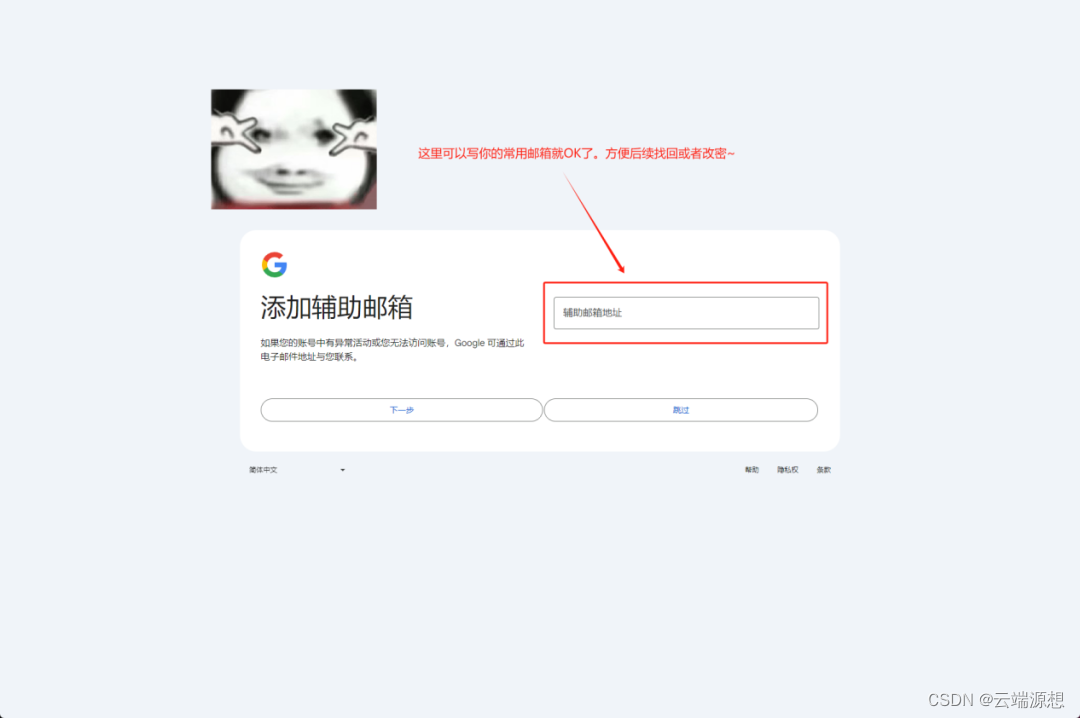
8、确认信息,下一步,阅读协议,同意,注册成功!恭喜恭喜~
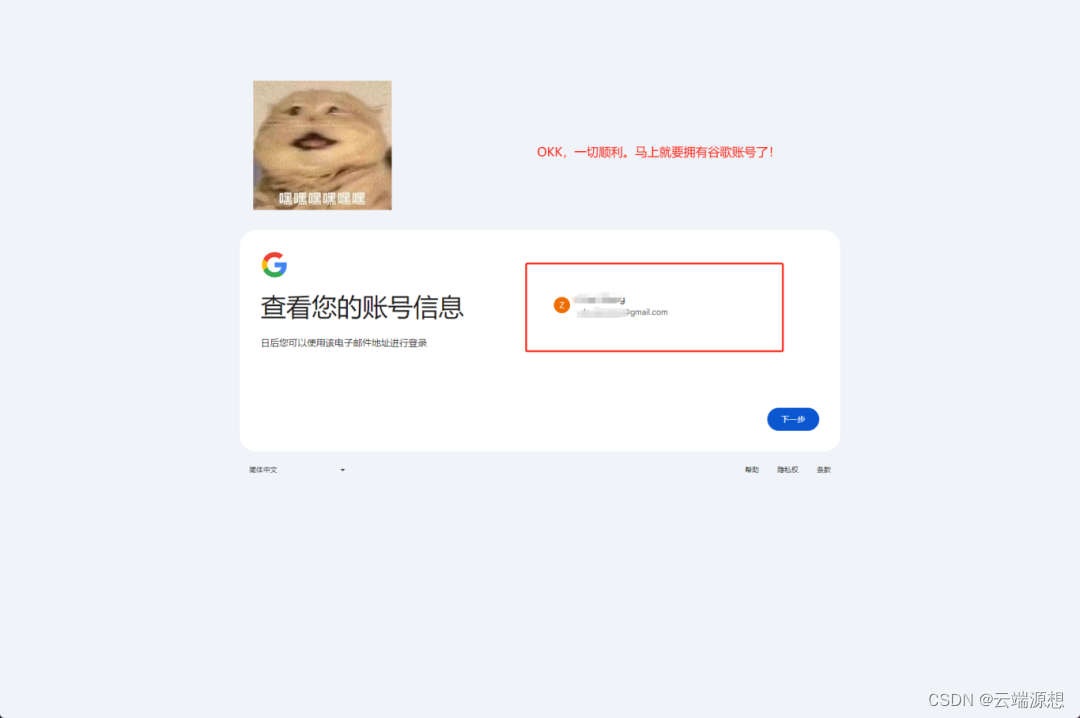
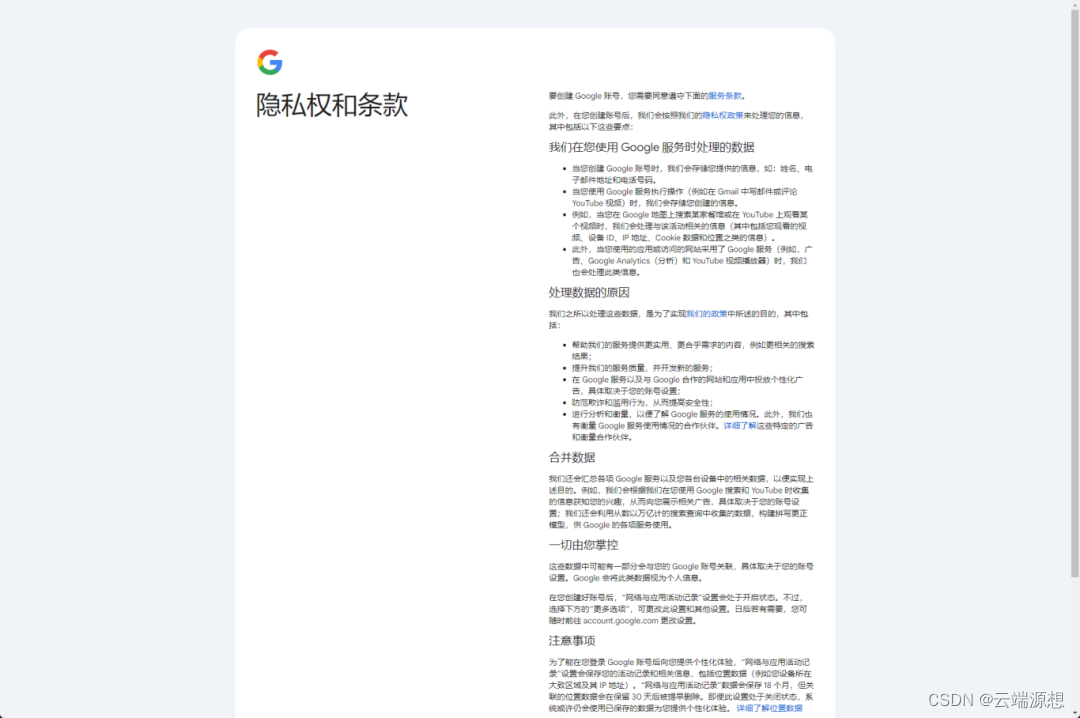
9、修改谷歌个人资料,不想改的跳过即可。
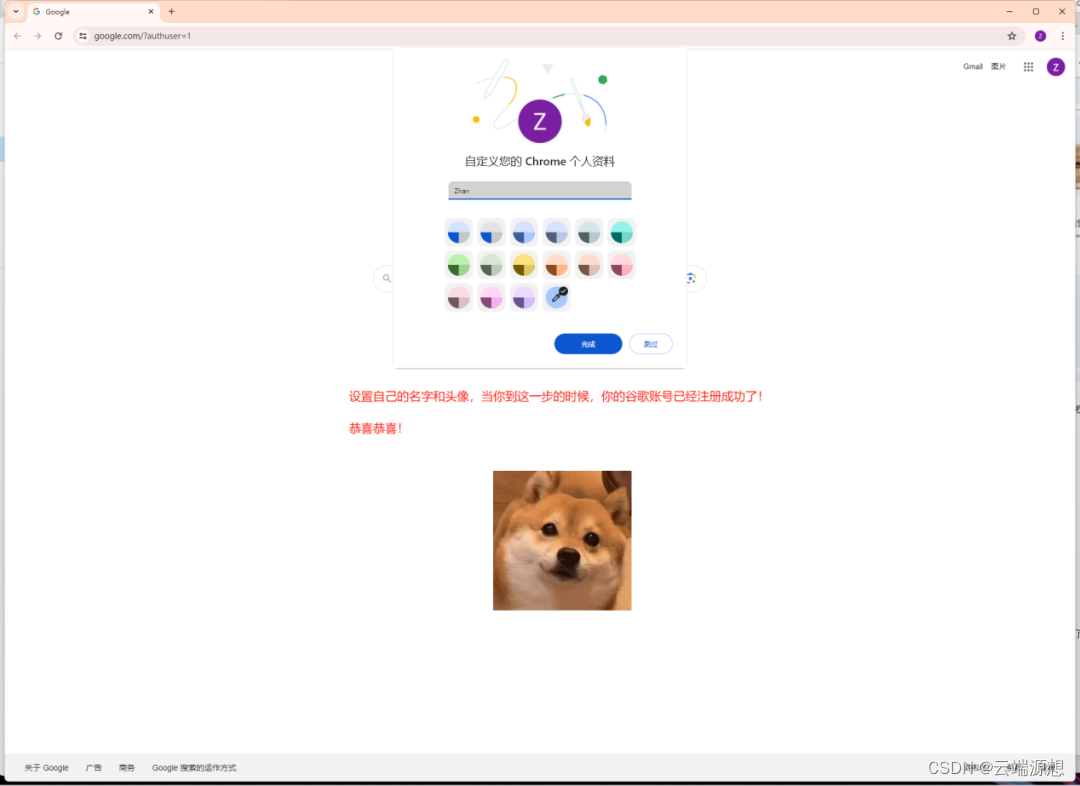
10、首次登录后会出现验证登录的情况。重新验证登录一下就OK了
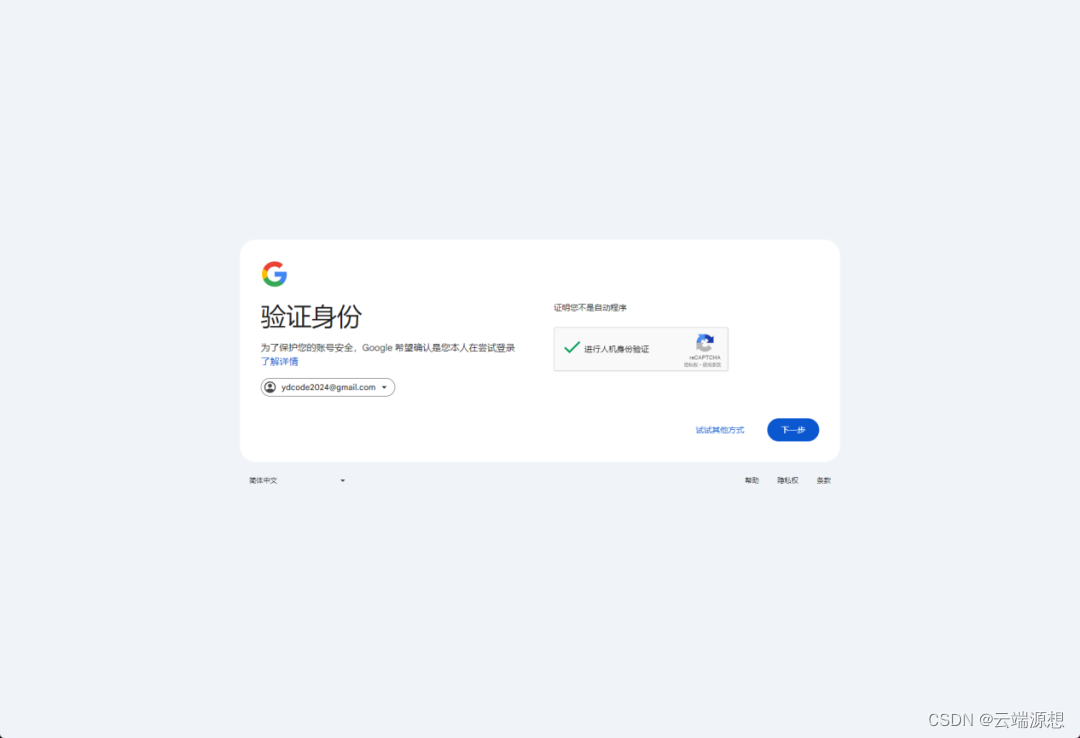
11、手机号绑定验证,这个时候写国内的手机号码即可,短信都是秒到。输入验证码,就OK了
验证码是G- 开头的,输入后面的纯数字就OK。
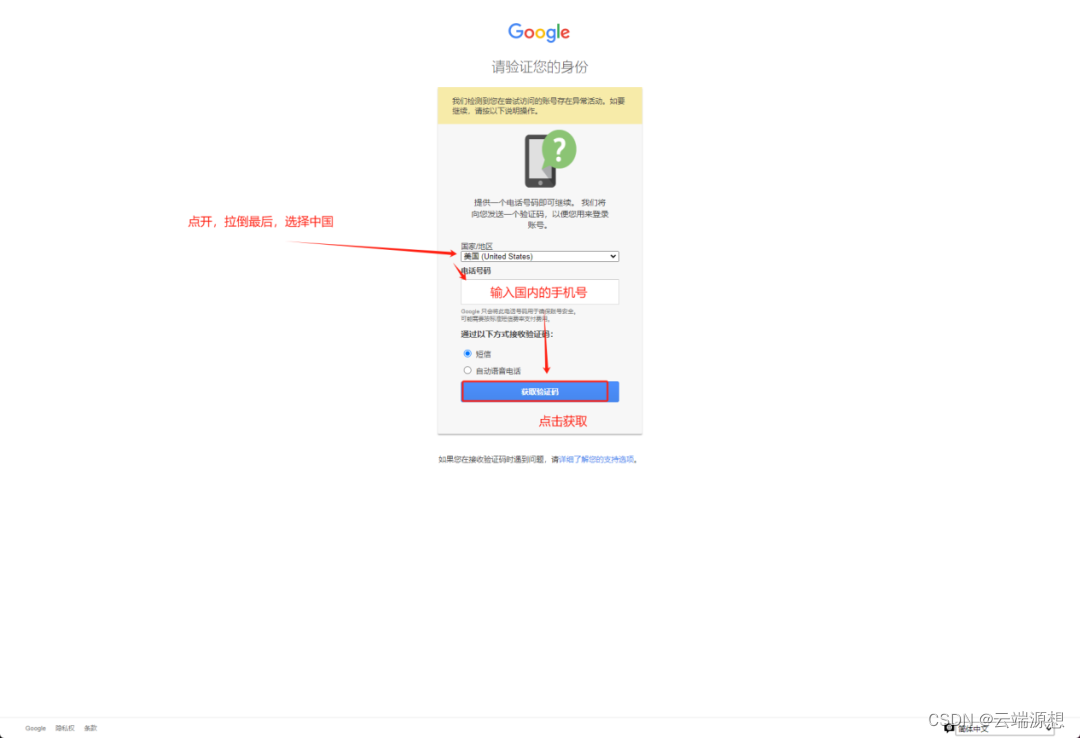
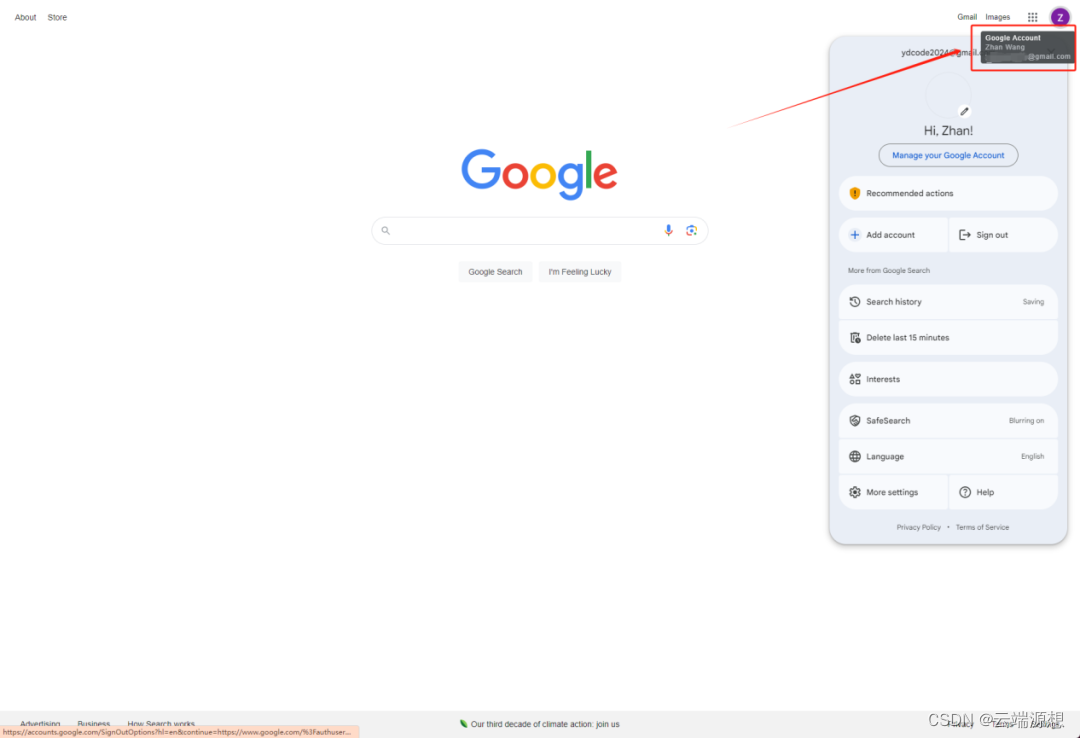
成功登录!记得自己切换成中文模式哦~
二、第二步,注册Open AI
1、访问Open Ai 官网,点击登录。
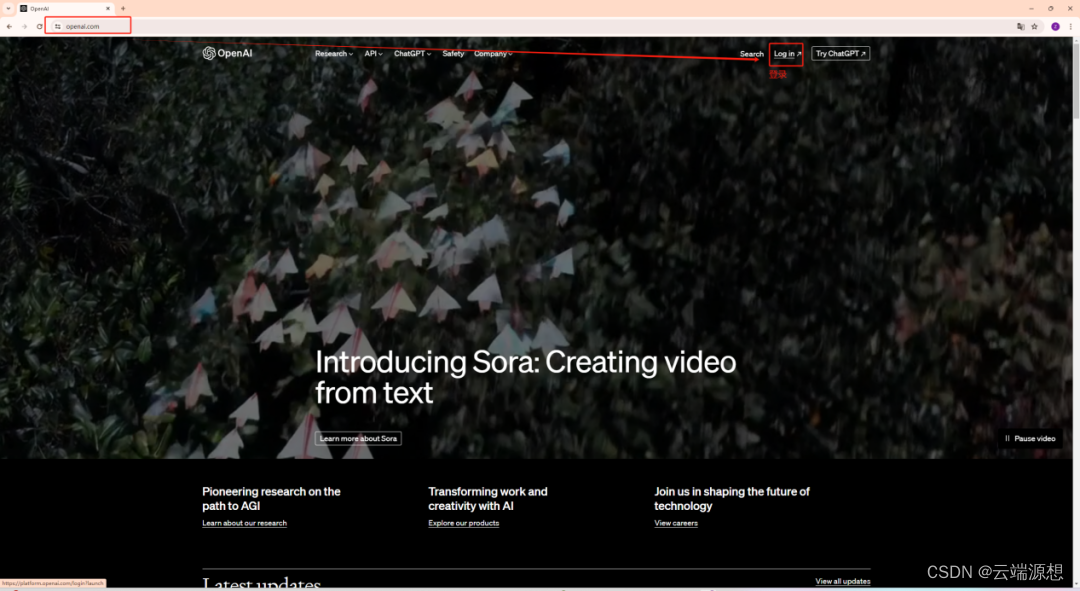
2、登录验证,正常跟着指示操作即可。
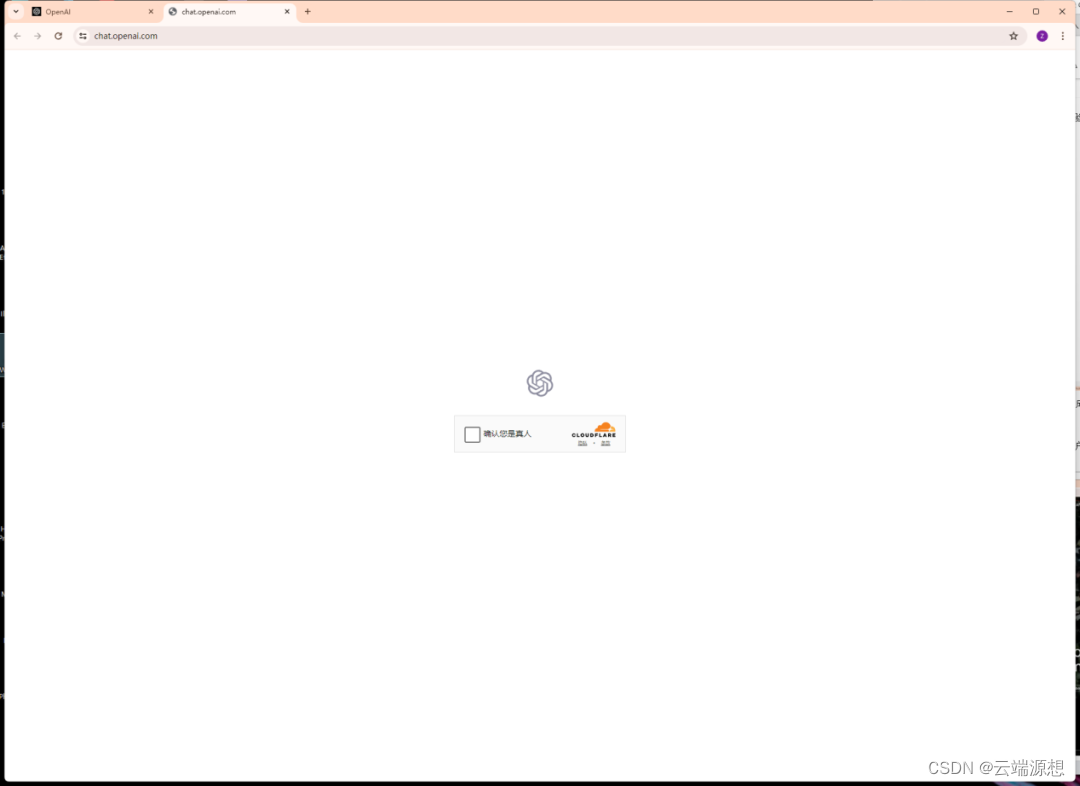
配合验证就OK,
3、关键的时刻到了,使用谷歌账号登录!省去一切繁琐步骤。
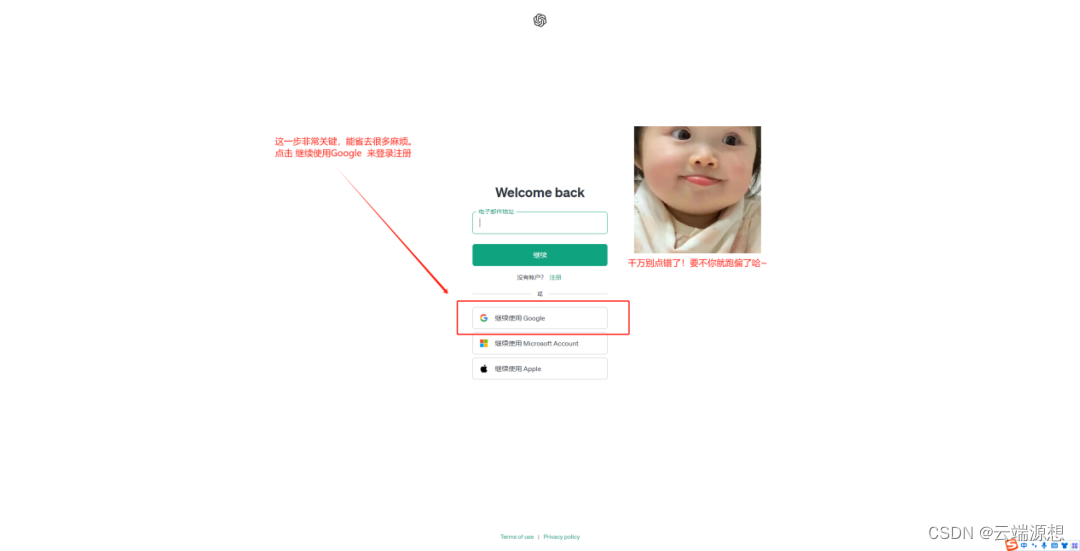
4、选择当前已登录的谷歌账号即可。没什么技术含量了~ 跟着步骤走就准没错。
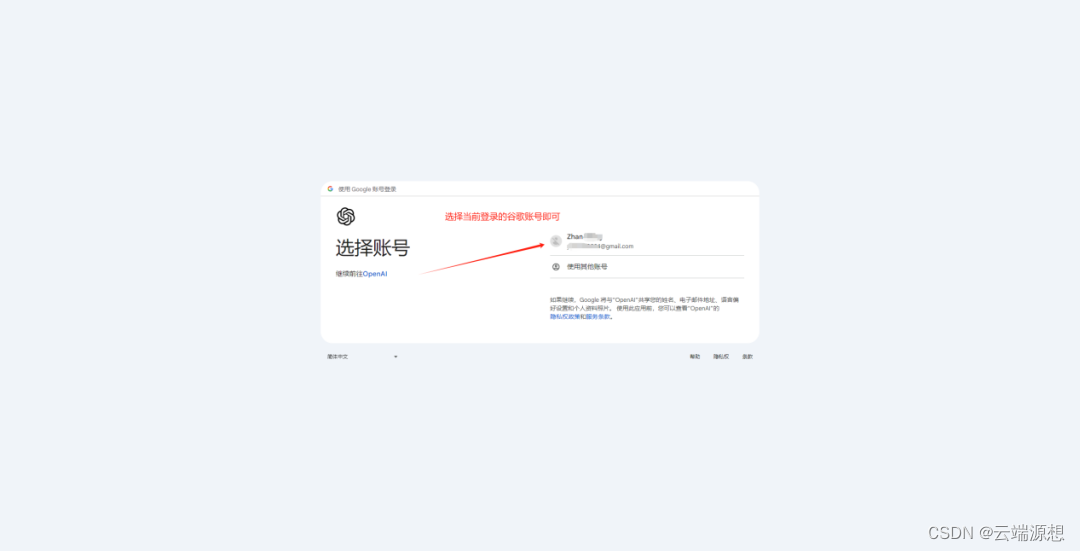
5、点击继续,(要是英文看着难受,就点下面的切换语言即可,不切换的话点击的位置都是一样的。)
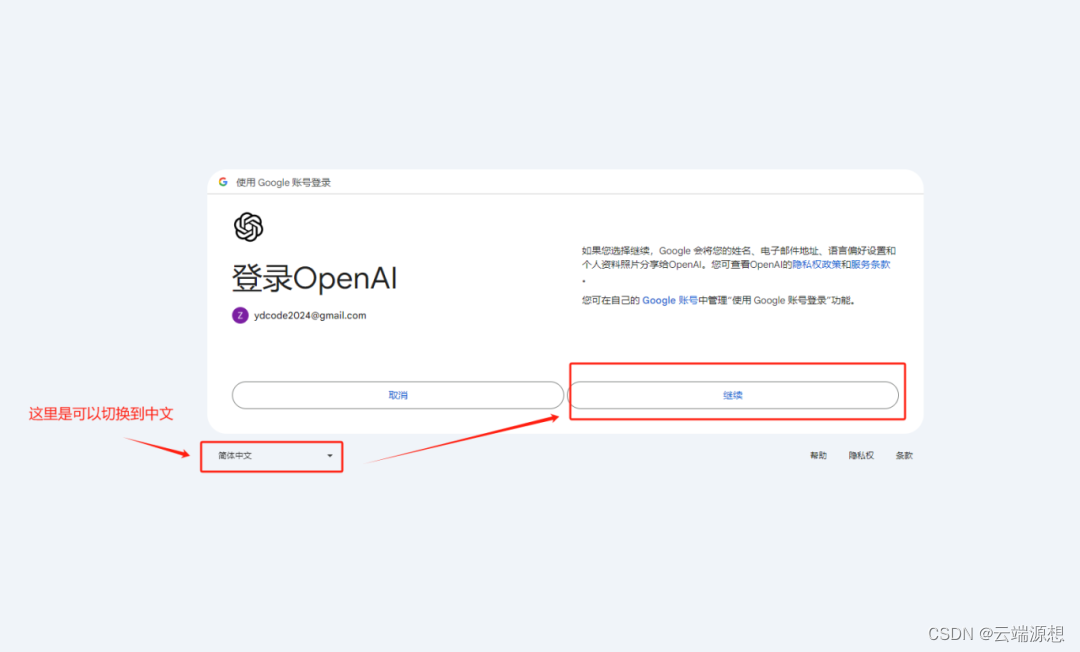
6、创建Open AI的基本账户信息,最好是英文,你写中文也行,就是后面会显示的很奇怪。
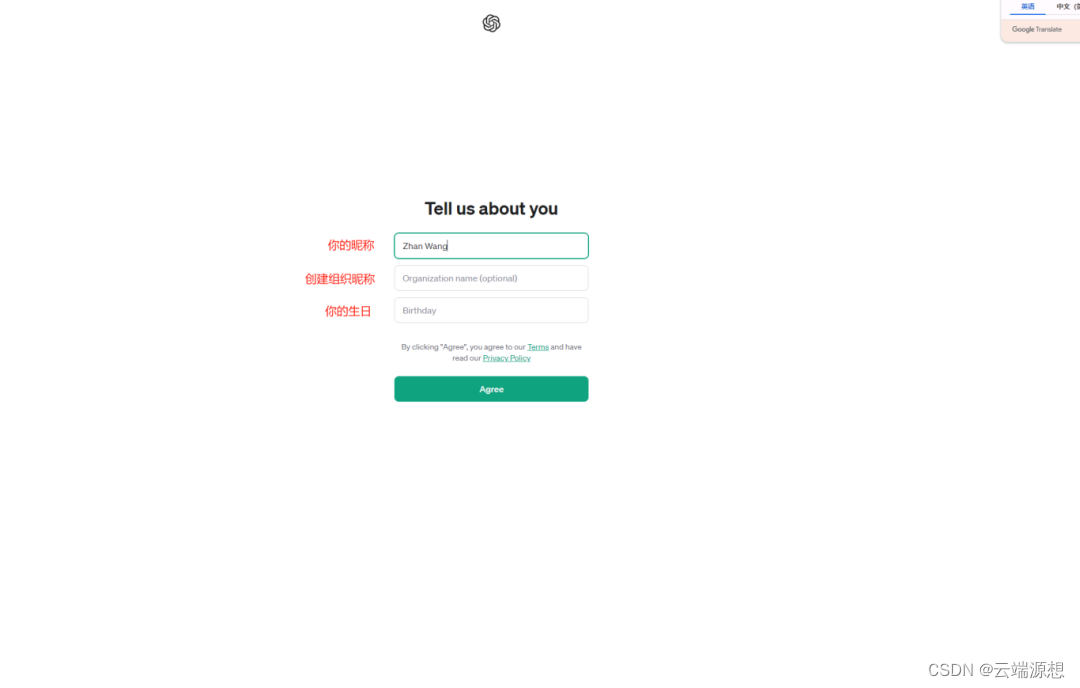
示范的模板~ 按着下面的格式去写就OK了。
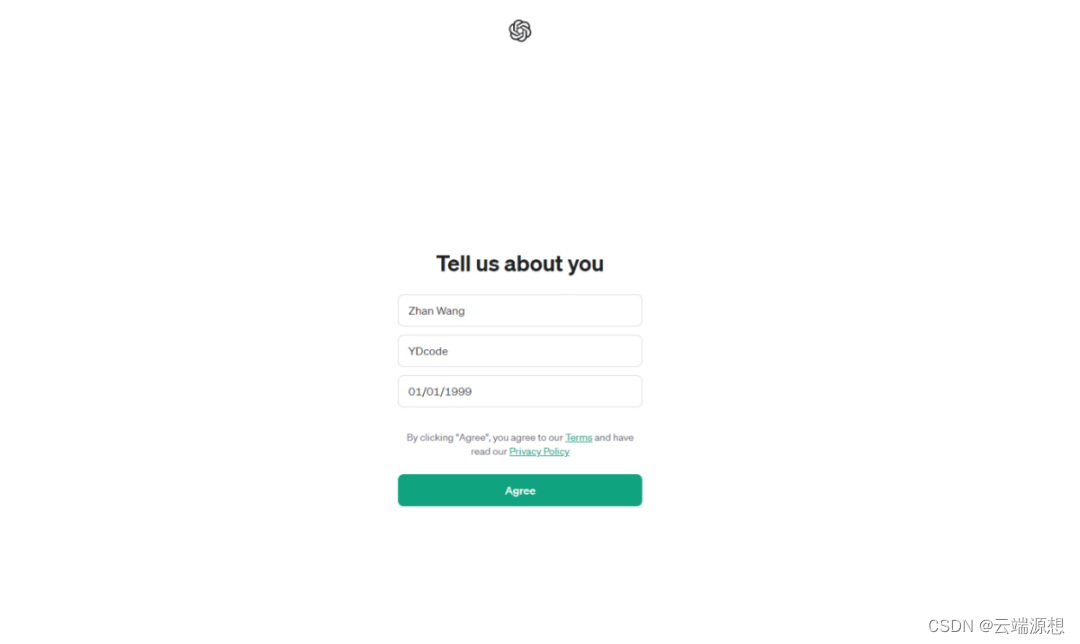
7、点击前往获取API,这点毋庸置疑了。先把API拿到手,再去体验GPT吧!
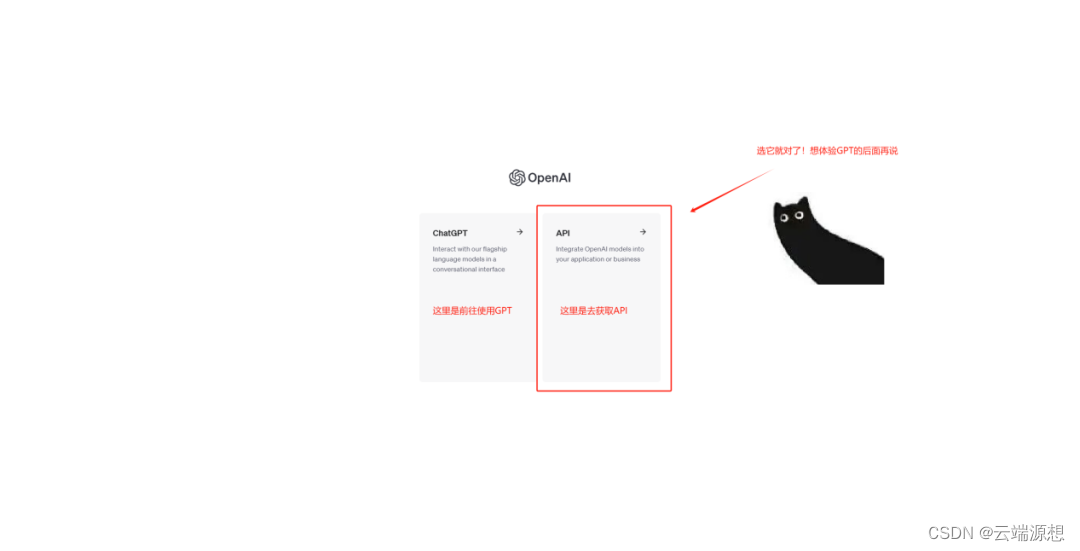
8、到达了主页面!点击侧边的菜单栏,选择API Keys——创建新的API,看图吧!
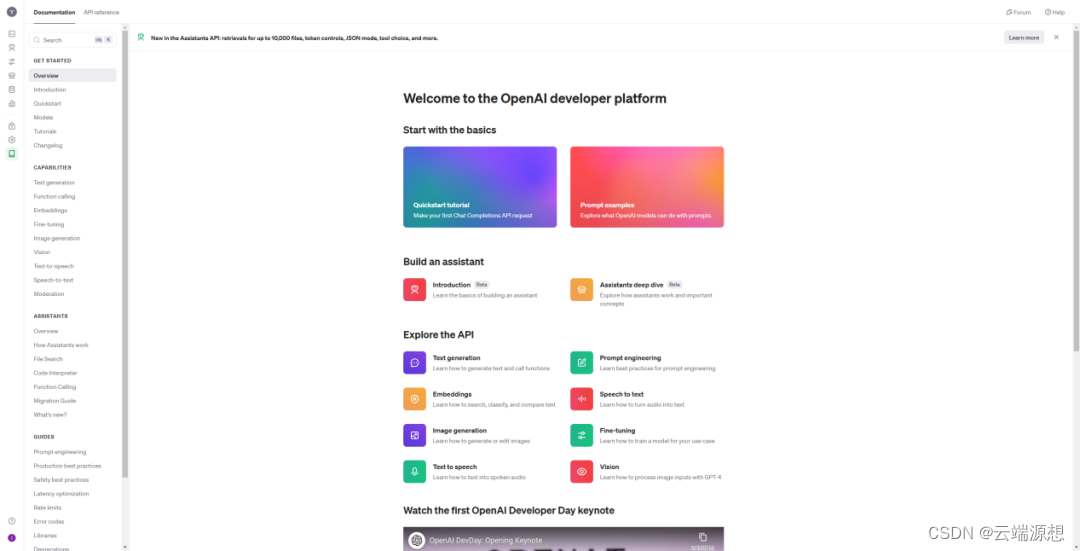
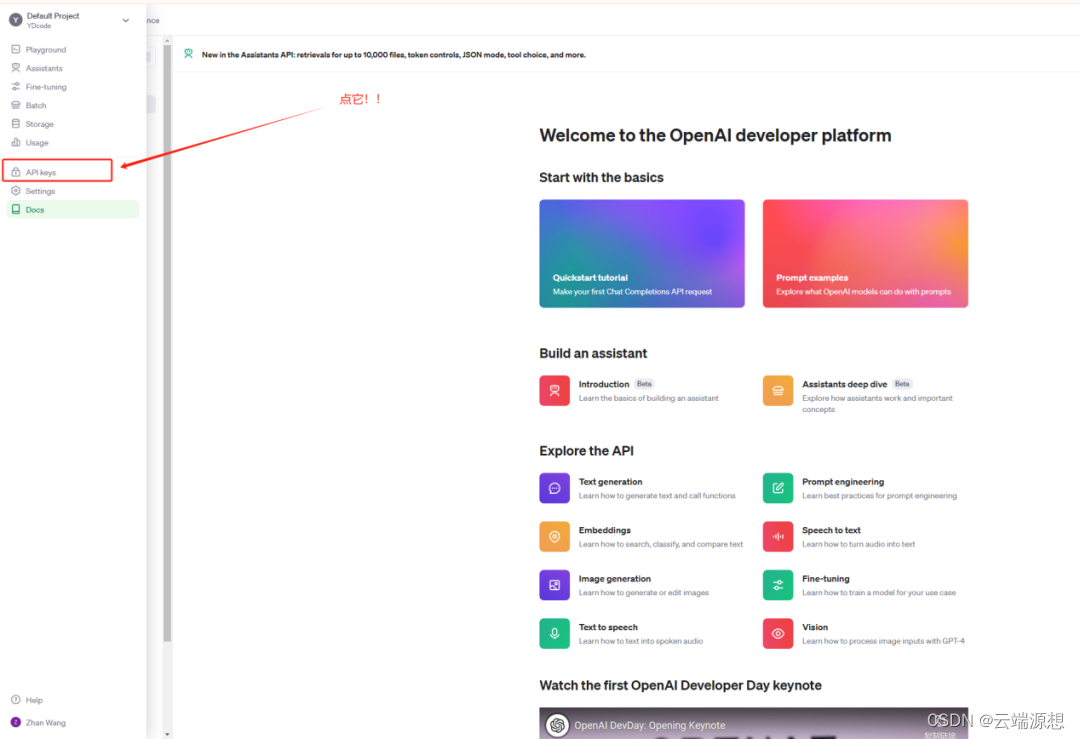
9、这一步很重要了!非常的重要。在首次获取API的时候,Open AI会要求你验证手机号的!国内手机暂时不大行,所以这个时候你需要一个海外的旅游卡,这是重点来咯!!!
三、第三步,国际SIM旅游卡
1、现在我们需要借助一个工具!国际SIM旅游卡租赁~ 我们去访问s ms-activate。短期出国、酷爱外服游戏的的朋友们应该清楚这玩意儿的好处。此处不做过多讲解。
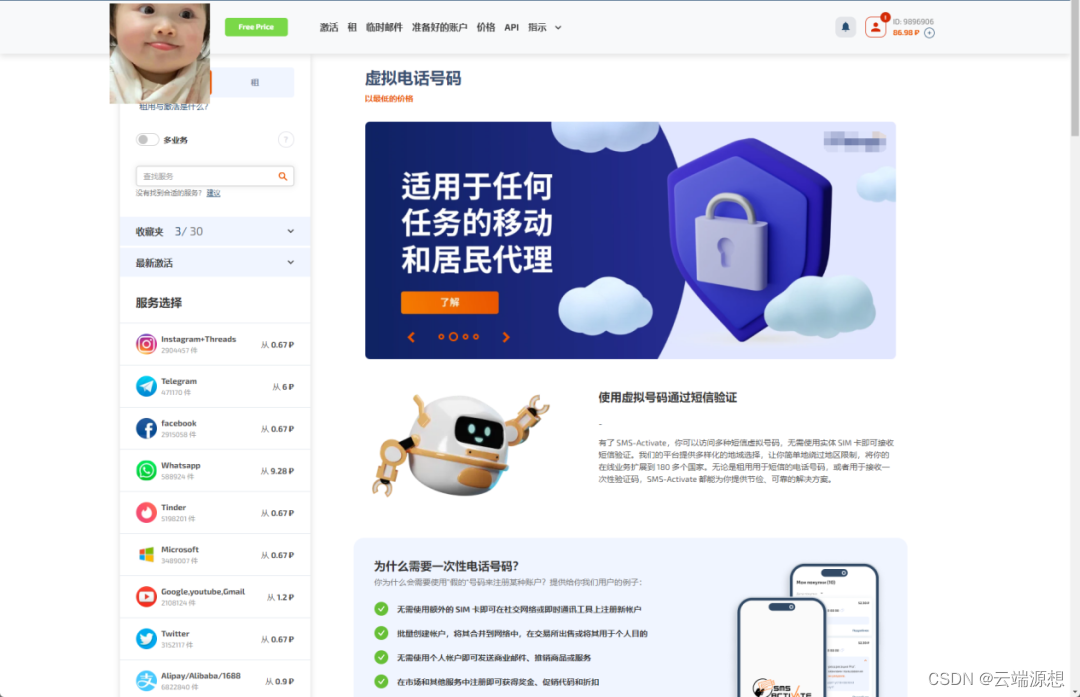
2、这里的注册流程与前面一样,选择用谷歌账号登录即可,这里不用过多的废话,里面都是中文介绍的方便很多。但是记得先充值点余额进去,方便后面使用它的短信接受功能。

3、充值的话国际旅游卡支持多重支付方式,也包括了咱们国内的支付宝。充值的时候选择一个最低档就可以,够你使用了。
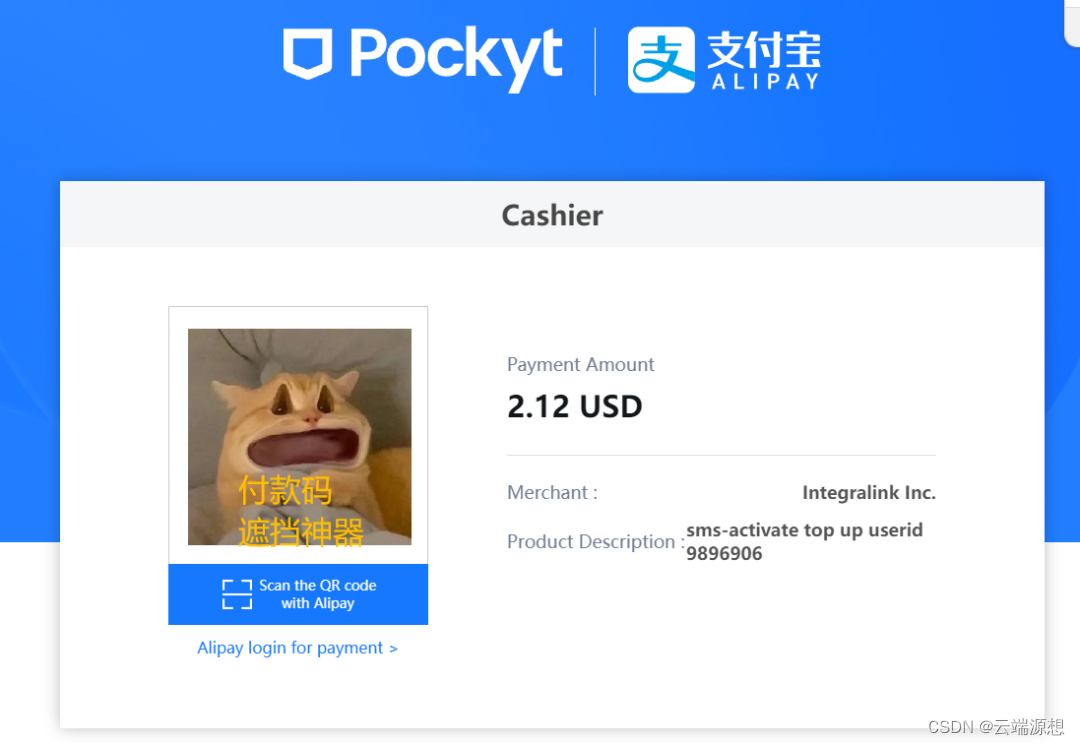
4、充值成功后,就不用管它了。我们去租用一个国际SIM旅游卡。在首页选择租用——Whatsapp——选择一个国家的旅游卡
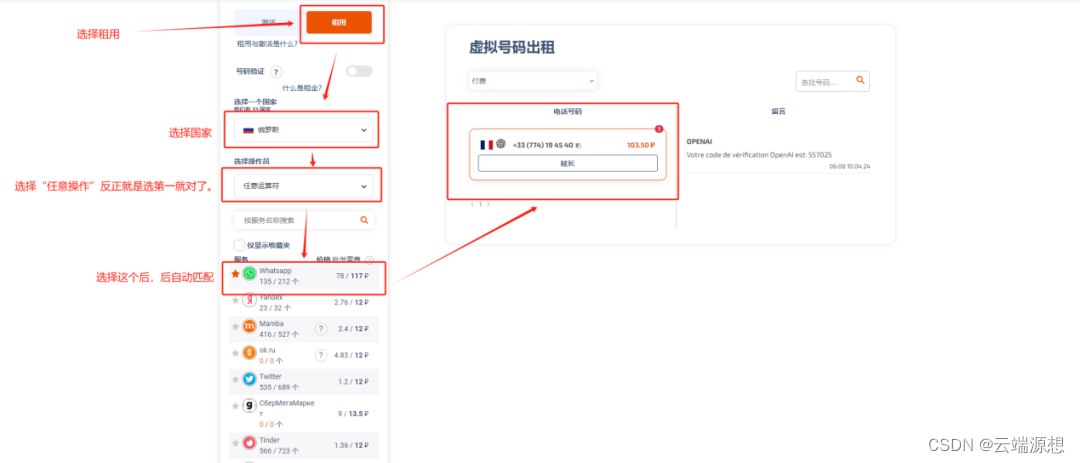
5、但你租赁成功后,在右边会显示你的旅游卡的SIM卡 号,这个时候你就可以去激活Open ai 的API 了。(回到第二步的第7点位置,应该不需要再截图给大家看了~ )
提示: 它的最低租用时效是4个小时,4个小时够你随便玩耍了。
四、第四步,创建API
1、回到openai 界面后点击创建秘钥——填写项目昵称——选择项目类——全部权限——创建秘钥。

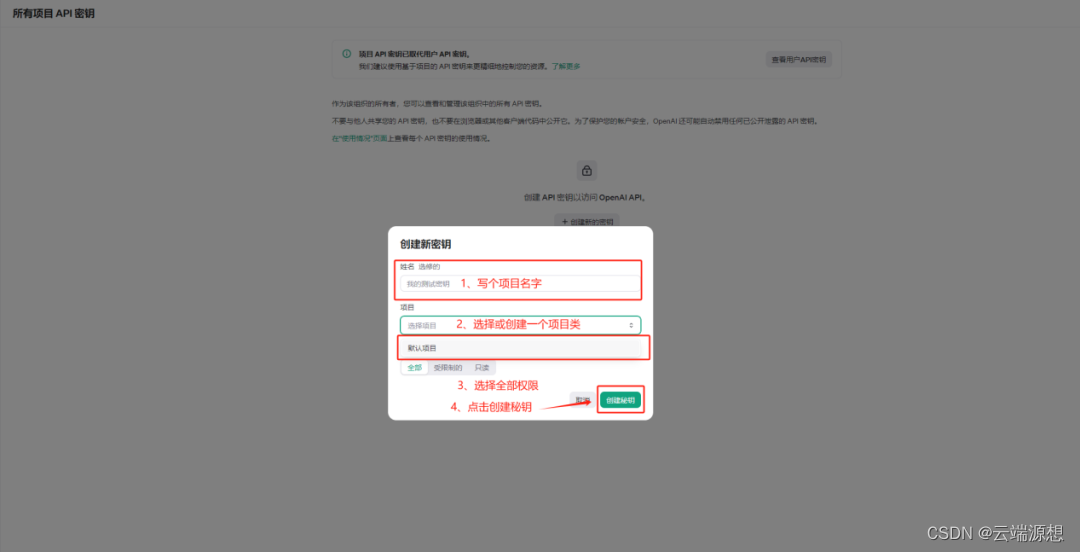
2、这一步非常的关键!一定要点复制,然后保存好,API秘钥仅在首次能看见全部秘钥,等你退出这个界面的时候,就再也看不到全部秘钥了。切记切记!!!
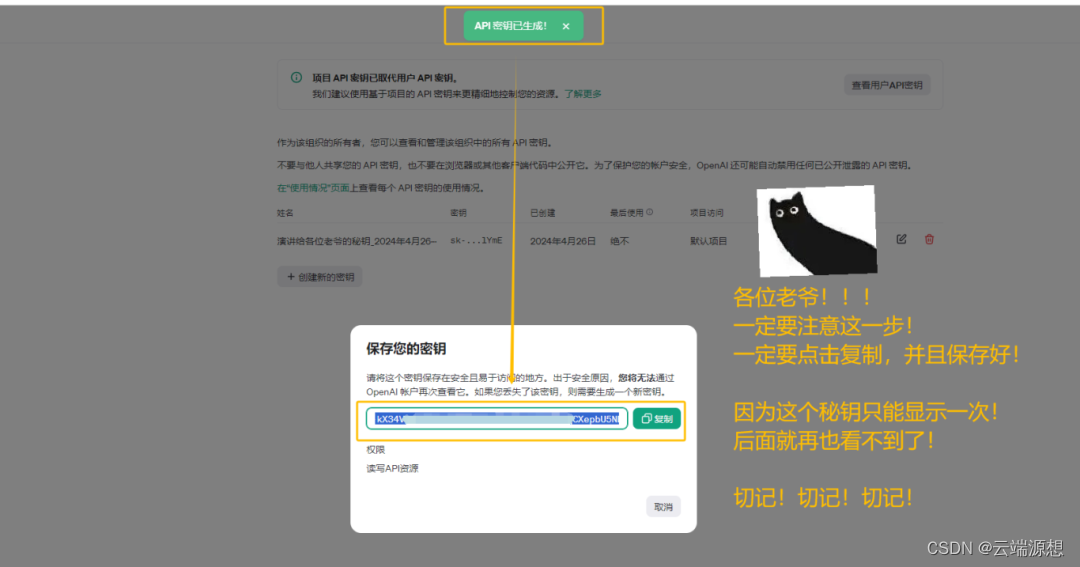
好了,这一步你已经成功的获取秘钥了!!!接下来是升级Open AI的账户级别了。
五、第五步,升级Open AI使用级别
首先点击绑定国际旅游卡信息~

我们的账户默认级别是0,我们需要升级到级别1。
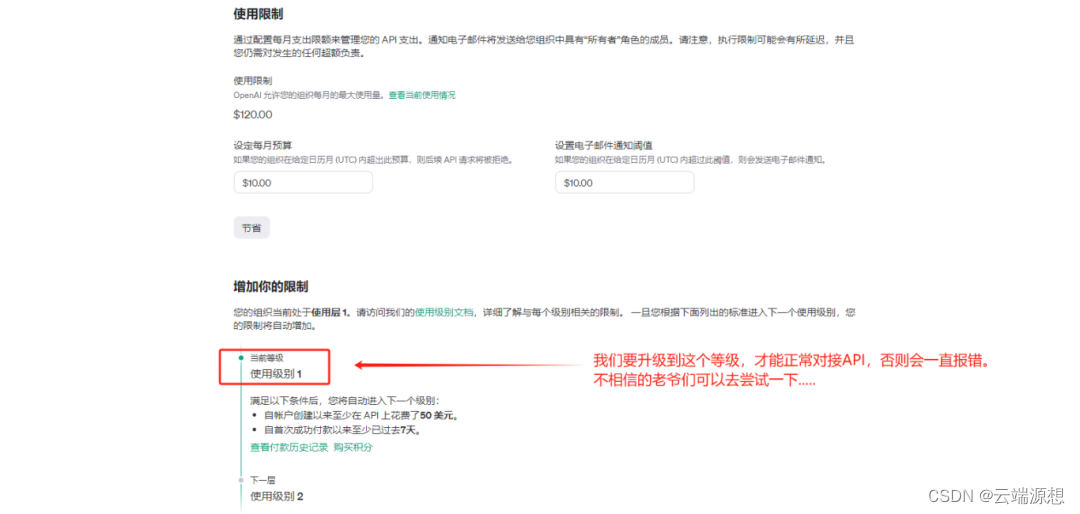
下图为未升级级别是对接API的报错信息,不信的可以去试试~ 白漂还是有点门槛的。
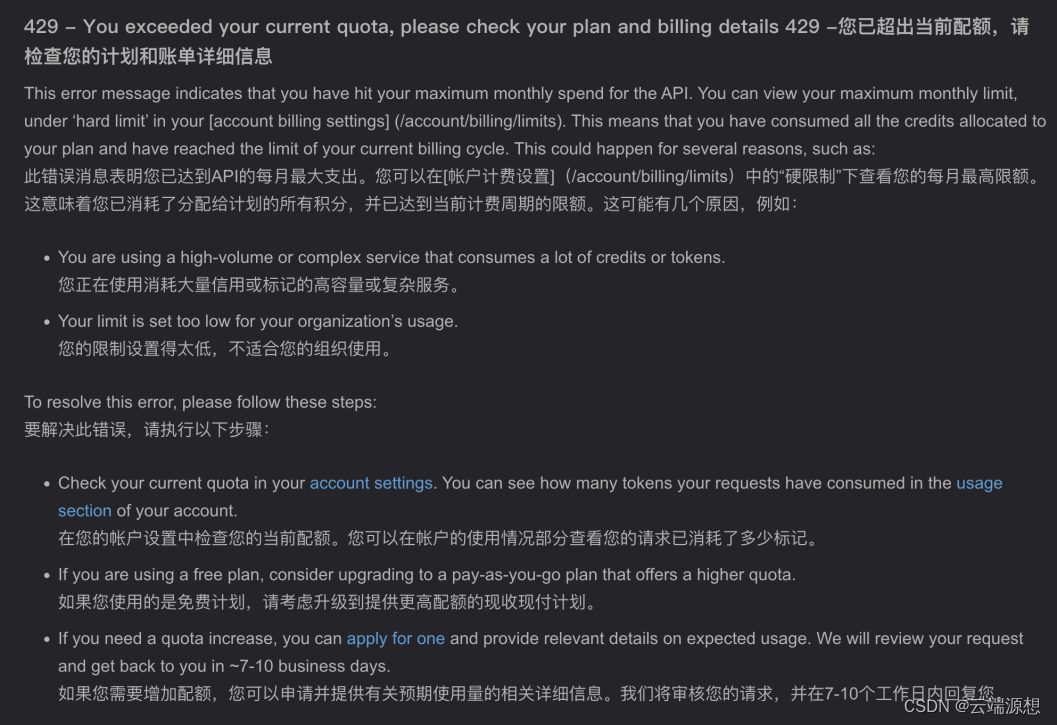
但是我们没有国际卡可怎么办呢?别急,教都教了怎么可能教一半呢?各位老板继续往下看!
我们需要通过国际旅游卡去升级Open AI的使用级别,这一步是需要付费的哦。
首先我们要去访问bewildcard。
1、点击登录,直接用国内的号码即可登录。这里无需多说什么咯~
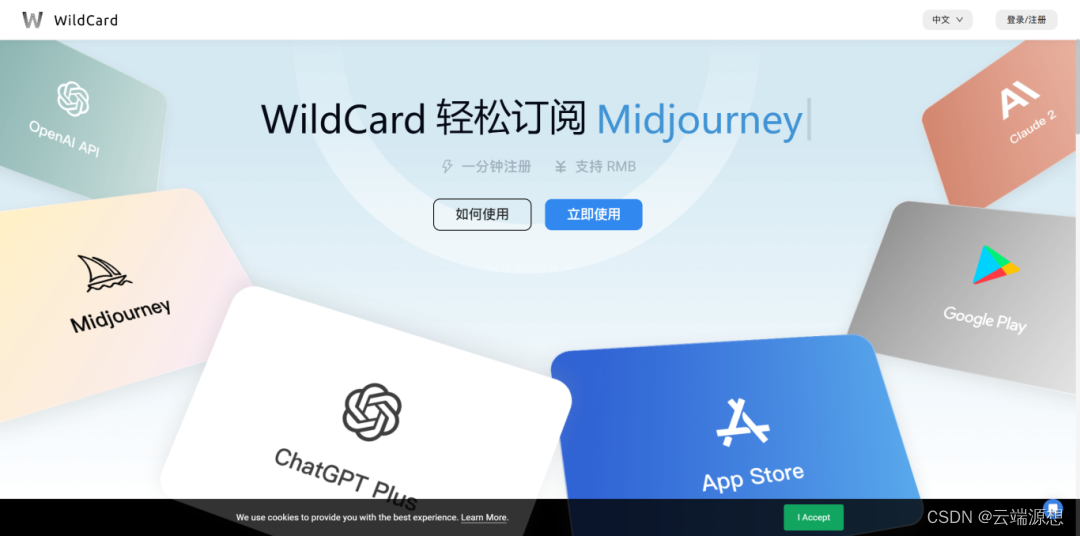
2、我的卡片——选择一年——支付。后面的步骤就不详细展示了,基本按着提示去操作就OK了。大家选择ZFB认证会比较顺畅一些。
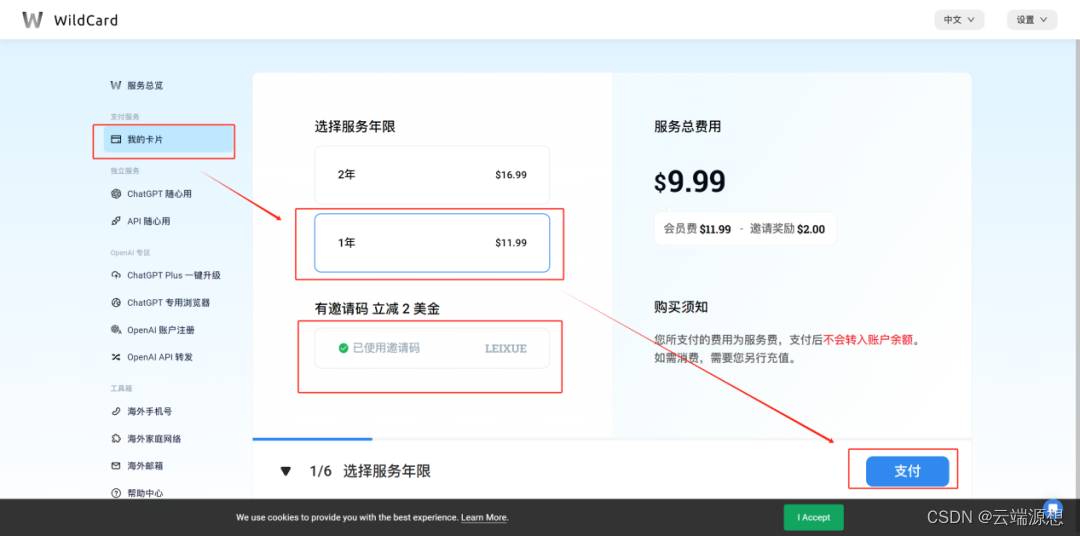
在这个界面里按着图片步骤走即可,中英文的显示都一样。
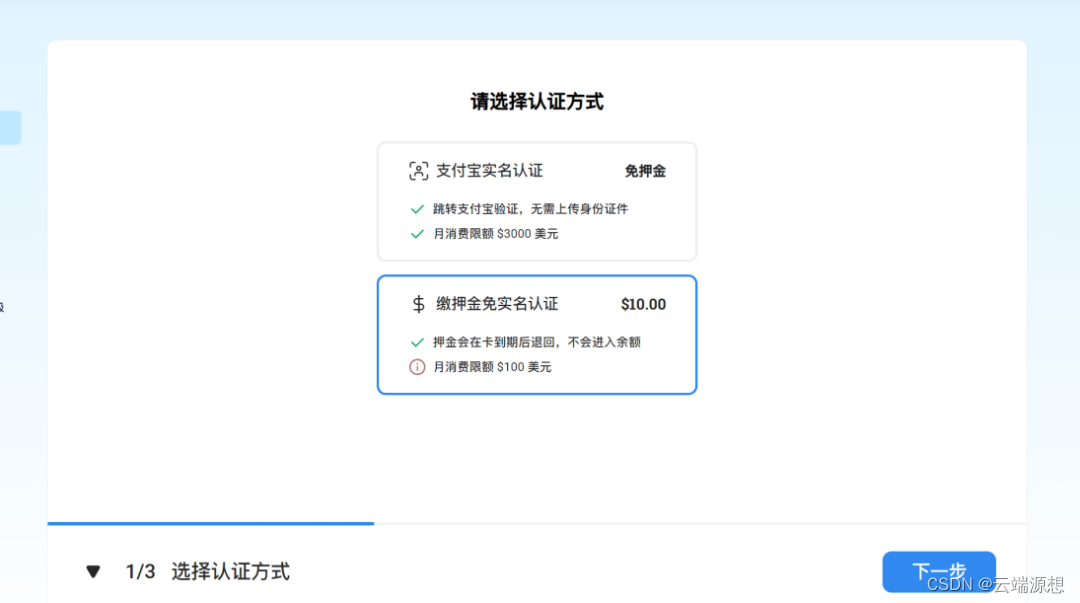
3、当你将卡片注册成功后,在“我的卡片”里会显示你的卡片信息了,如下图:
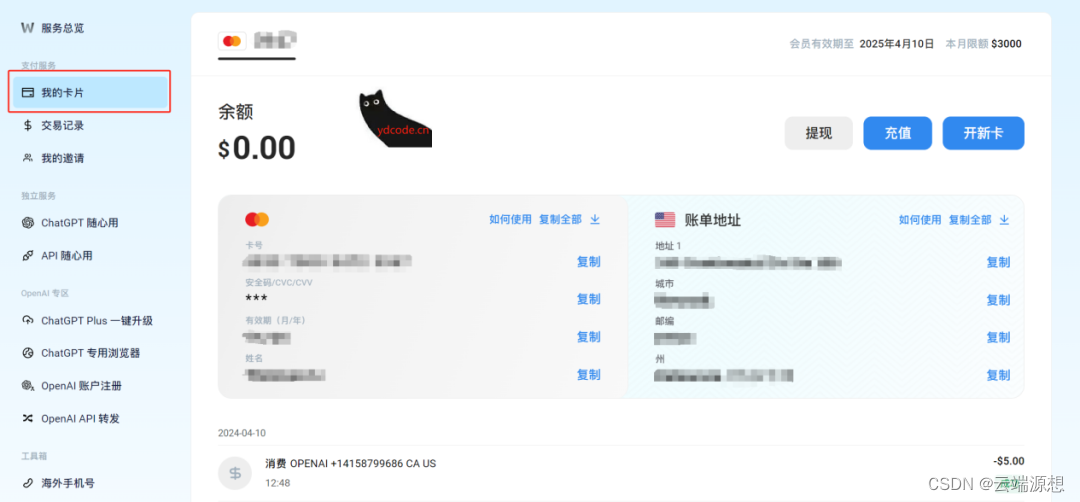
4、此时你的卡片中余额是0,Wild Card 最低起步是10美元~ 所以各位老爷都懂的~ 含泪付吧…舍不得余额套不着API……
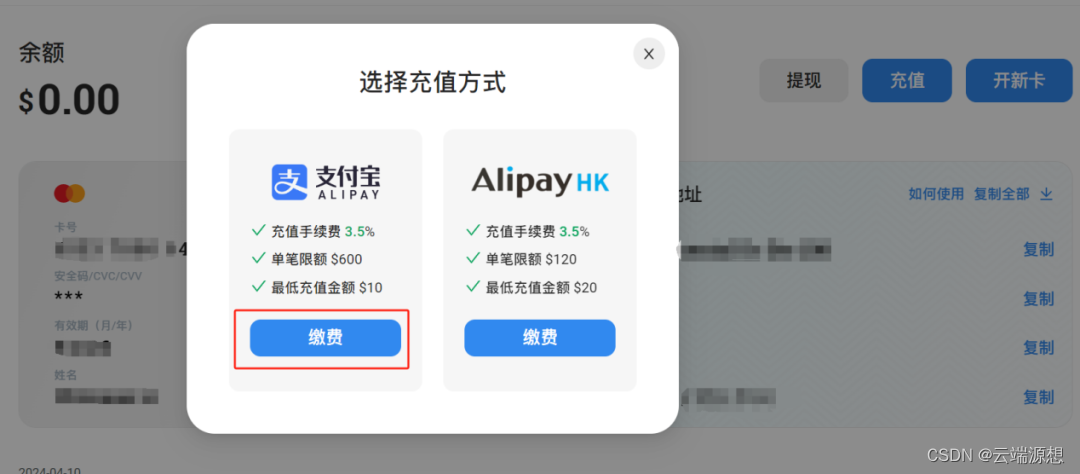
5、返回Open AI官网,绑定Open AI的账户,升级使用级别。
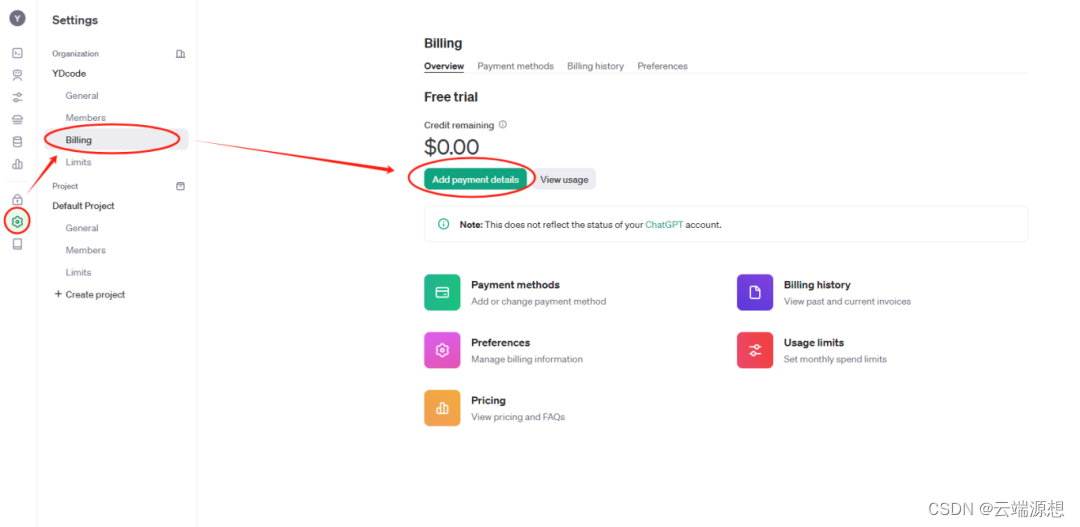
6、选择个人个体账户。
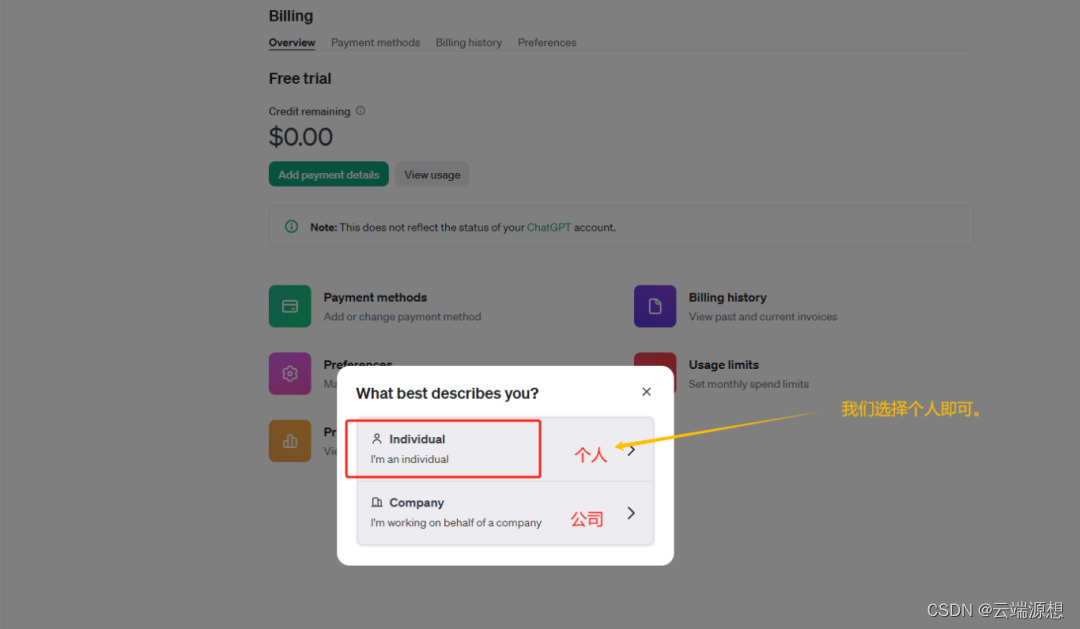
7、填写详细信息。在这里要注意这个CVC,是你卡片的安全码,记得填上,是需要验证的。按着旅游卡的卡片信息去填写下面的即可。
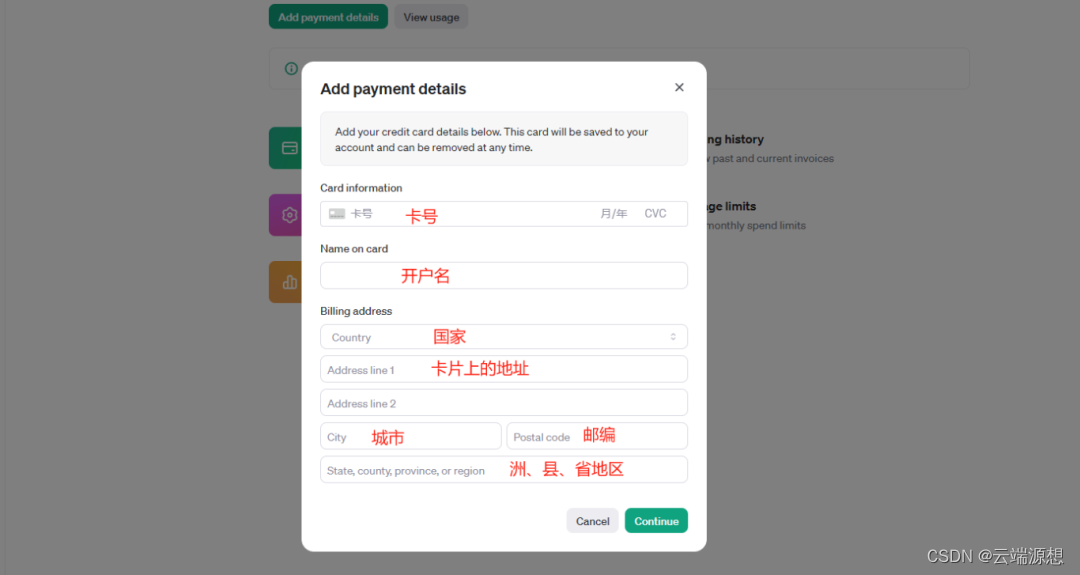
OKK,一切都大功告成!!!当你将账户“使用级别”升级成功后,可以开开心心的去对接API进行使用了。一下是使用级别1的权限了,各位老板要详细阅读哦~
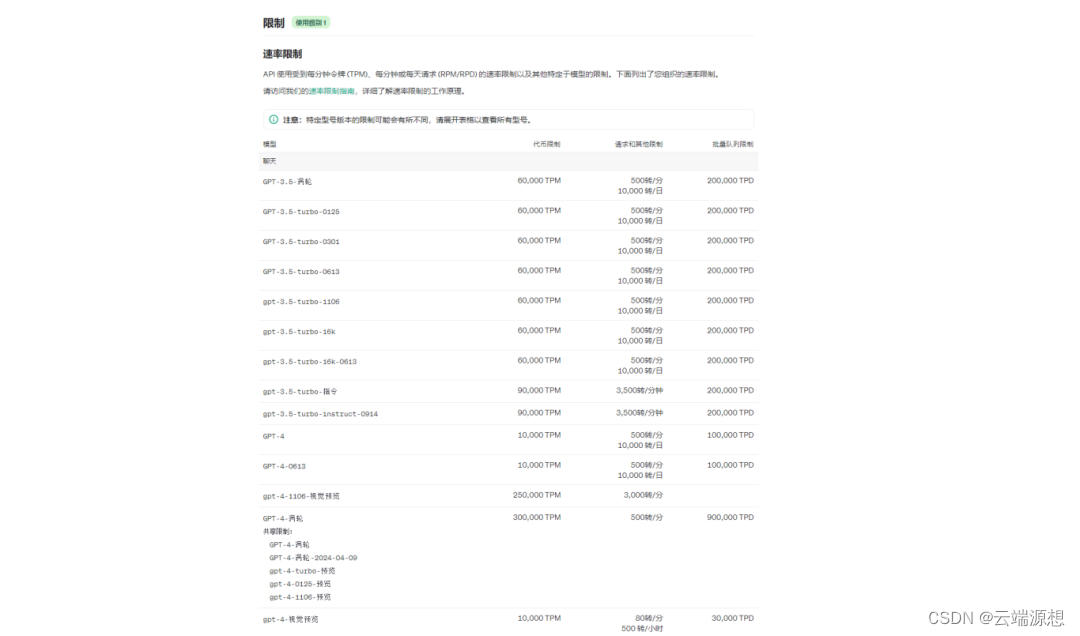
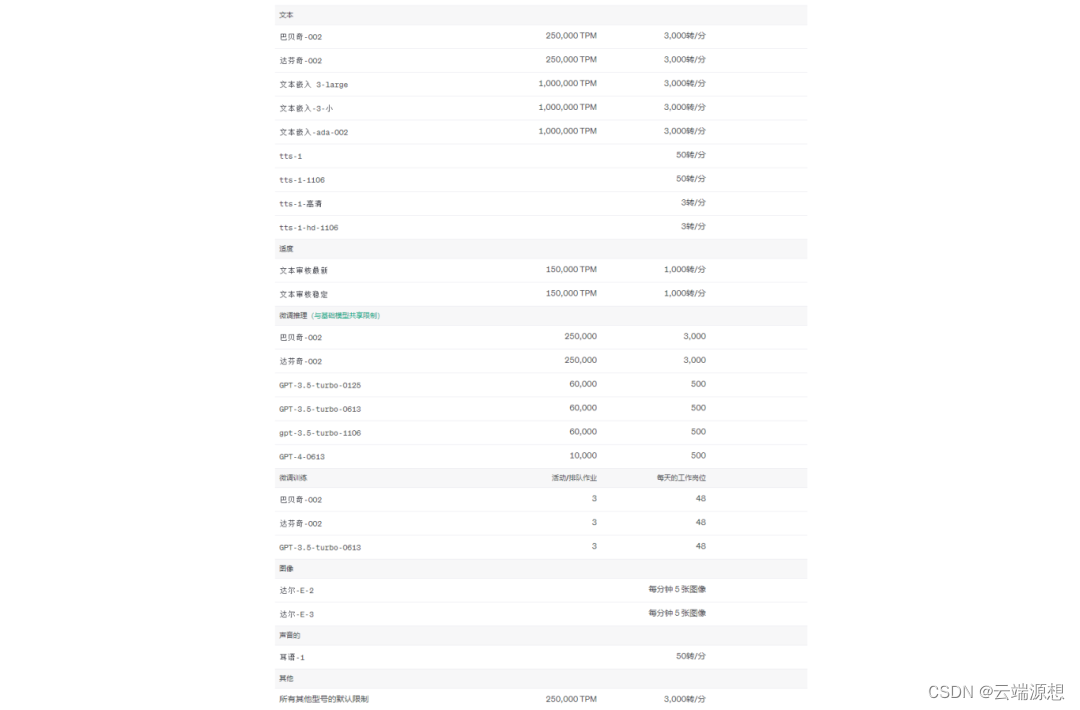
以下是我做测试时用的真实数据,如果大家想长期使用的话,建议每个月定期给国际旅游卡(WildCaard)充上10美元,避免断粮导致的各种报错~
往往我们会最容易忽略这一点~ 然后开始在程序里疯狂找报错原因,哈哈哈~
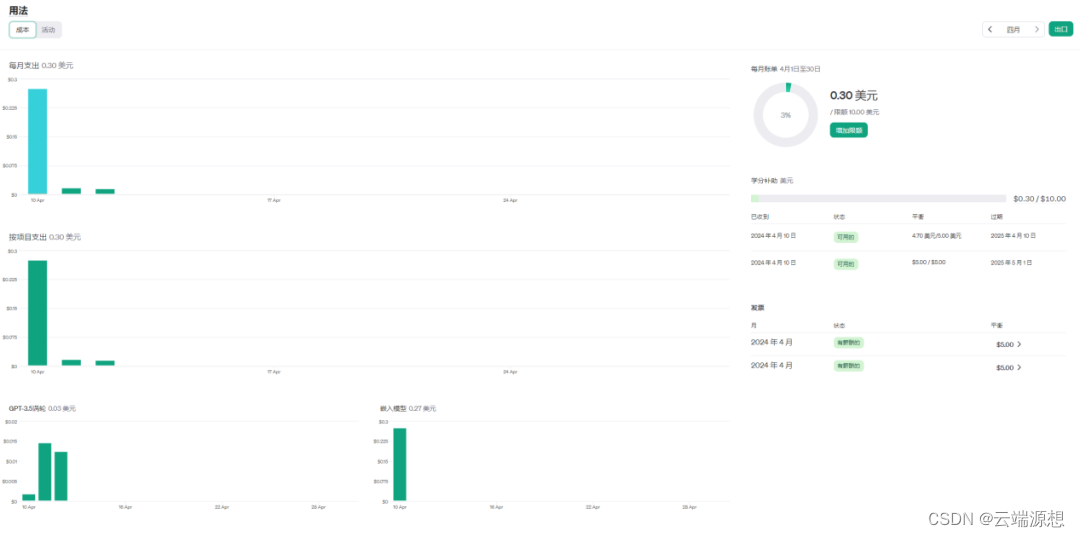
好了,本次的教程到此结束了。如果在这过程中还有什么不懂的,可以来与我交流哦。
最后祝各位老板,身体健康,工作顺利!拜拜咯~


